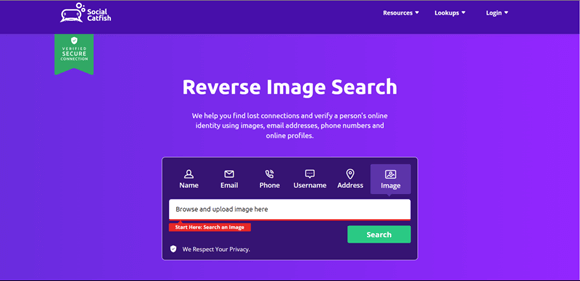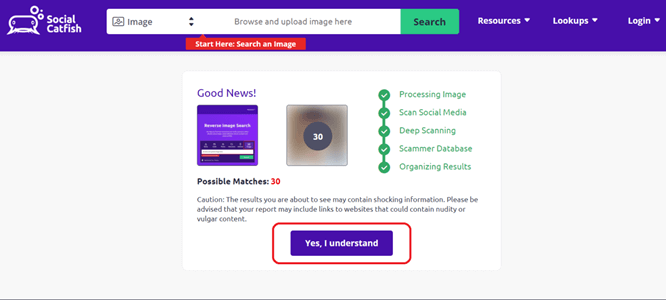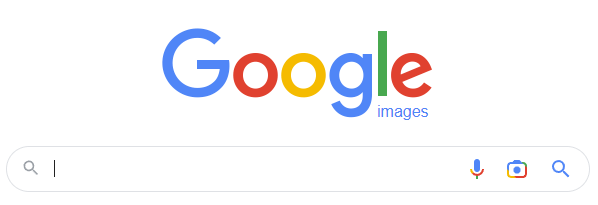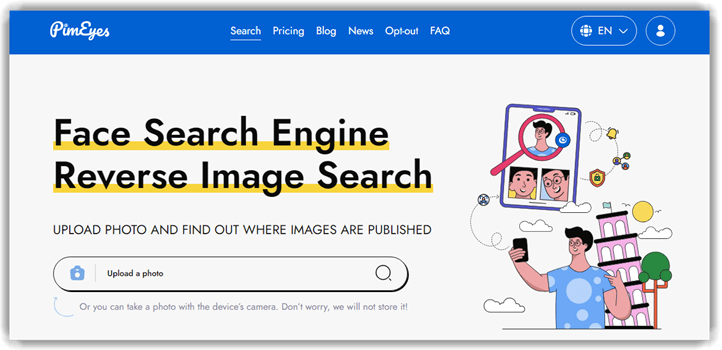Hoe vind je iemand (persoon) via een foto?
Iemand vinden met behulp van afbeeldingen is vrij eenvoudig geworden dankzij moderne zoekhulpmiddelen en databases. U kunt personen opsporen en vinden maak opnieuw verbinding met lang verloren vrienden en familieleden. Het kan nodig zijn om onbekende mensen met hun foto's te vinden om hun contactgegevens voor zaken te vinden, hun sociale media te lokaliseren om ze te benaderen voor werk of vriendschap, etc.
Echter, het vinden van iemand met een foto zonder hun toestemming kan illegaal zijn als je kwade bedoelingen hebt. Het wordt ook gezien als een inbreuk op de privacy en schending van verschillende privacyrichtlijnen en wetten wereldwijd. Lees meer ...
Daarom heb ik, met al deze zaken in gedachten, een aantal van de beste apps en methoden die ik uit de eerste hand heb beoordeeld, aan u gepresenteerd. iemand vinden door zijn foto te gebruiken:
Methode 1: Iemand vinden via een foto (afbeelding) met behulp van Social Catfish
Tijdens mijn analyse van Social Catfish's Reverse Image Search, ik vond het een gevestigde leider in omgekeerd zoeken. Het is een betrouwbare service om iemand te vinden met behulp van de naam, e-mail, telefoon, adres of afbeelding. Ik vind het met name perfect voor gebruikers die een persoon willen identificeren en onderzoeken via een afbeelding.
Haar database bestaat uit 200 miljard records die regelmatig worden bijgewerkt. Daarom, Social Catfish biedt meestal nauwkeurige resultaten met af en toe een fout-positieve uitslag. Ik vind het fijn dat het anonimiteit garandeert bij het zoeken, dus je kunt zoeken zonder je zorgen te maken over het informeren van de doelpersoon.
Kenmerken:
- Revzoeken naar afbeeldingen: Upload een foto en zoek in meerdere databases naar de online aanwezigheid of sociale profielen die bij die afbeelding horen. Ik vond dit vooral handig bij het verifiëren van online identiteiten of het spotten van nepprofielen op datingapps. Ik raad aan het uploaden van afbeeldingen met een hoge resolutie, omdat duidelijkere details vaak de nauwkeurigheid van de match op verschillende platforms verbeteren. Deze functie maakt verbinding met zowel populaire als niche-afbeeldingendatabases, waardoor je zoekbereik wordt vergroot.
- Gezichtsherkenning Matching: u gebruikt geavanceerde gezichtsherkenningstechnologie om visuele overeenkomsten te identificeren Zelfs als de naam of gegevens van de persoon onbekend zijn. Toen ik dit testte, werden afbeeldingen succesvol gematcht, zelfs nadat ze waren bijgesneden of licht bewerkt. Wat me tijdens het gebruik van deze functie opviel, is dat foto's die onder een hoek staan de nauwkeurigheid van de matching soms verminderen, dus gebruik waar mogelijk foto's van voren. Dit is vooral handig wanneer je beperkte context hebt of alleen een visuele aanwijzing.
- Koppelingen via sociale media: Koppelt de geüploade foto aan openbare sociale mediaprofielen, waardoor u Volg eenvoudig iemands Instagram-, Facebook-, LinkedIn- of Twitter-accountsIk heb dit ooit gebruikt om een vriend te helpen controleren of een verdacht profiel echt was, en het bracht meerdere accounts aan het licht die aan dezelfde afbeelding waren gekoppeld. Het vergelijkt afbeeldingsgegevens met sociale netwerken, waardoor een handmatige, tijdrovende zoekopdracht wordt gestroomlijnd.
- Lokaliseer verloren verbindingen: Ik kon oude vrienden en collega's online vinden via hun foto's. Social Catfish bood mij een hoop nuttige persoonlijke informatie, waaronder alternatieve namen, e-mailadressen, telefoonnummers en meer.
- Volg online accounts: Het hielp me een persoon te ontdekken die een foto gebruikte om zijn of haar sociale mediaprofiel te vinden. Er waren ook verschillende duplicaten van dezelfde afbeelding die op hun andere sociale media-accounts waren geplaatst.
- Voorkom dat u wordt opgelicht: Als u momenteel iemand online ziet, maar twijfelt aan zijn of haar legitimiteit, kunt u Social CatfishMet deze tool kunt u de echte identiteit van een persoon achterhalen, inclusief leeftijd, echte naam, opleidingsniveau, beroep, crimineel verleden, etc.
- Adresgeschiedenis zoeken: Ik wilde contact leggen met een oude jeugdvriendin, maar ik kon haar nummer of e-mail niet bereiken. Daarom besloot ik haar adres op te zoeken, zodat ik haar in het echt kon ontmoeten. Social Catfish hun volledige adresgeschiedenis verstrekt, inclusief hun vorige en huidige adressen.
VOORDELEN
NADELEN
3-daagse proef voor $ 6.87
Voor gedetailleerde functies – Klik hier +Dit zijn de stappen die ik heb gebruikt om iemand te vinden die Social Catfish Revzoeken naar afbeeldingen:
Stap 1) Ga naar socialcatfish.com in uw browser en selecteer de afbeeldingsoptie.
Stap 2) Upload de afbeelding vanuit uw lokale opslag op de Social Catfish's server en klik op de knop Zoeken.
Stap 3) Nadat u uw afbeelding hebt gezocht en geanalyseerd, wordt een nieuwe pagina geopend. Klik hier op "Ja, ik begrijp het."
Stap 4) Vervolgens verschijnt de betaalpagina waar u een gedetailleerd rapport over de gezochte persoon kunt downloaden.
3-daagse proef voor $ 6.87
Methode 2: gebruiken Spokeo voor RevZoek naar afbeeldingen
Toen ik voor het eerst iemand probeerde te vinden met alleen een foto, realiseerde ik me dat het complexer was dan ik had gehoopt. Daarom raad ik aan om een omgekeerde afbeeldingzoekopdracht te combineren met Spokeo om het haalbaar te maken. Ik begon met het uploaden van de afbeelding naar Google Images voor een omgekeerde zoekopdracht. Deze stap hielp me te ontdekken waar de foto online was verschenen, wat me leidde naar een naam en een paar gebruikersnamen die aan de persoon waren gekoppeld.
Gewapend met deze informatie wendde ik mij tot Spokeo, een uitgebreide zoekmachine voor mensen die gegevens uit openbare registers en online bronnen verzamelt. Door de namen en gebruikersnamen in te voeren die ik vond, Spokeo heeft mij gedetailleerde contactinformatie, sociale mediaprofielen en zelfs enkele openbare gegevens verstrektHet was fascinerend om te zien hoeveel meer diepgang ik kon krijgen voorbij de eerste zoekresultaten van de afbeeldingen.
Zoeken op naam: Ja
Reverse Telefoon opzoeken: Ja
Revanders adres opzoeken: Ja
Gratis proefversie: 7-daagse proef voor $ 0.95
Kenmerken:
- Billionen van records: Iemand vinden op Spokeo is direct beschikbaar omdat het miljarden records bevat, waaronder gegevens van het onroerend goed, consumenten, rechtbanken, bedrijven, geschiedenis en meer.
- Social Media: Nadat ik de gebruikersnaam voor sociale media had gevonden die aan de afbeelding van mijn doelwit was gekoppeld toen ik op Google zocht, kwam ik direct bij Spokeo om een gebruikersnaamzoekopdracht uit te voeren. Spokeo hielp me deze gebruikersnaam op te zoeken en bracht me via het rapport naar hun Snapchat. Ik vond ook extra lang verloren afbeeldingen in het rapport, wat erg handig was.
- Anonimiteit: ik heb geleerd dat Spokeo behoudt de volledige privacy van uw zoekopdrachtenDe persoon die wordt gefouilleerd, wordt er nooit van op de hoogte gesteld, zodat u discreet informatie kunt blijven verzamelen. Dit is vooral handig wanneer u iemands identiteit wilt verifiëren zonder hem of haar te willen waarschuwen. Ik heb dit ooit vergeleken met vergelijkbare tools zoals BeenVerified en gevonden Spokeode privacybescherming van sterker.
- Stuurt waarschuwingen: Elke keer dat er nieuwe informatie wordt toegevoegd aan uw bestaande zoekrecordrapporten, ontvangt u updates of waarschuwingen. Dit hielp mij het nieuwe nummer te vinden van de vriend die ik niet kon bereiken.
- RevTelefoon- en e-mailkoppeling: Combineert fotogebaseerde bevindingen met bestaande functies voor omgekeerd telefoon- of e-mailadresonderzoek om een vollediger profiel van de doelpersoon te creëren. Deze functie overbrugt hiaten wanneer een foto alleen niet voldoende gegevens oplevert. Ik heb het gebruikt om identiteiten te bevestigen wanneer er slechts gedeeltelijke details beschikbaar waren. Tijdens het testen van deze functie merkte ik dat het combineren van fotoresultaten met e-mailadresonderzoek de matchnauwkeurigheid aanzienlijk verhoogt.
- Alle apps: Het kan tot wel 120+ sociale netwerkenDat betekent dat je niet alleen sociale media kunt ontdekken, maar ook e-commerce-accounts, datingprofielen en nicheplatforms. Ik raad aan om deze tool te gebruiken wanneer standaardzoekopdrachten tekortschieten. Met deze tool kun je resultaten filteren op platformtype, zodat je snel de meest relevante matches kunt vinden.
VOORDELEN
NADELEN
7 dagen op proef voor $ 0.95
Voor gedetailleerde functies – Klik hier +Hier is hoe ik een omgekeerde afbeeldingzoekopdracht heb uitgevoerd met Spokeo
Stap 1) Maak een omgekeerde afbeelding met behulp van Google – evalueer de resultaten
Stap 2) Verzamel identificerende informatie zoals volledige namen, bijnamen, aliassen, gebruikersnamen of handles op social media platforms. Gekoppelde e-mailadressen of contactgegevens kunnen ook worden gebruikt.
Stap 3) Bezoek Spokeo's website. Voer deze informatie in, zoals volledige naam, e-mailadres of gebruikersnaam, verzameld in stap 2 om de zoekopdracht uit te voeren.
Stap 4) Spokeo luidt als volgt:
- Actuele contactgegevens.
- Links naar sociale mediaprofielen.
- Zelfs openbare gegevens zoals adresgeschiedenis.
Let op: Controleer of de resultaten correct zijn en betaal om toegang te krijgen tot de informatie.
Ik kwam een paar problemen tegen bij het gebruik van deze reverse lookup-sites. Ten eerste was een deel van de informatie verouderd, dus ik moest details kruisverwijzen om er zeker van te zijn dat ze actueel waren. Ten tweede hadden niet alle profielen volledige gegevens: af en toe vond ik beperkte informatie vanwege privacy-instellingen of een gebrek aan openbare gegevens.
Ondanks deze obstakels is de combinatie van omgekeerd zoeken naar afbeeldingen en Spokeo bleek een krachtige methode om iemand te vinden, beginnend met alleen een foto. Als u op zoek bent naar de beste manier om iemand te vinden op basis van een afbeelding, kunt u uw resultaten aanzienlijk verbeteren door een foto-opzoektool te gebruiken in combinatie met omgekeerde afbeeldingzoekmachines. Het veranderde een eenvoudige afbeelding in een toegangspoort tot een schat aan informatie.
7 dagen op proef voor $ 0.95
Alternatieve hulpmiddelen voor Spokeo
| Naam | BeenVerified | Intelius |
| Zoeken op sociale media | Ja | Ja |
| Gezichtsherkenning | Nee | Nee |
| Zoekfilters | Naam, stad, leeftijd, enz. | Naam, e-mailadres, telefoonnummer, enz. |
| Onze Review |
Uitstekend – 9.8
|
Uitstekend – 9.7
|
| Start nu | 7-daagse proef voor $ 1 | 5-daagse proef voor $ 0.95 |
| Link | Meer lezen | Meer lezen |
Terwijl Spokeo is een krachtige bron voor het onthullen van gedetailleerde informatie over een persoon met behulp van initiële details van een omgekeerde afbeeldingzoekopdracht, er zijn andere platforms die u kunnen helpen soortgelijke resultaten te bereiken. Hier zijn enkele alternatieven die ik nuttig vond:
1) BeenVerified
Ik heb geprobeerd BeenVerified, een uitgebreide zoekmachine voor mensen die gegevens verzamelt uit openbare registers en online bronnen. Door de naam, het e-mailadres, telefoonnummer of gebruikersnaam in te voeren die ik heb verzameld via de omgekeerde afbeeldingzoekopdracht, BeenVerified mij gedetailleerde achtergrondrapporten kon geven.
Dit omvatte contactgegevens, sociale mediaprofielen, strafblad en meer. Het platform was gebruiksvriendelijk en bood een schat aan informatie om mij te helpen meer te weten te komen over de persoon die ik zocht.
Zoeken op naam: Ja
Reverse Telefoon opzoeken: Ja
Revanders adres opzoeken: Ja
Gratis proefversie: 7-daagse proef voor $ 1
Kenmerken:
- Zoekparameters: BeenVerified heeft talloze zoekparameters, waaronder zoeken op personen, telefoonnummers, e-mailadressen, adressen, gebruikersnamen, voertuigen, voorouders en meer.
- Identificatie: BeenVerified helpt u personen te identificeren met behulp van de zoekopdrachten. Ik ontving bijvoorbeeld een volledige naamdetail over een afbeelding die ik opzocht op Bing. Ik was echter niet tevreden met de details; daarom besloot ik BeenVerified. Hierdoor kon ik een diepgaand rapport over de persoon krijgen, inclusief hun contactgegevens.
- Telefoon-app: Ik vind het fijn dat het een telefoon-app biedt, dus ik kan mensen opzoeken wanneer ik maar wil, onderweg. Dit heeft me ook geholpen om nauwkeurige details te vinden over een persoon die mijn vriend besloot te ontmoeten na online chatten. Ik heb hun afbeelding van Hinge gebruikt en hun Instagram-gebruikersnaam gevonden; toen gebruikte ik BeenVerified om ze op te zoeken.
- Personenlijst: Als u een naam vindt die bij de afbeelding hoort, kunt u ook de personenlijst gebruiken. Deze lijst bevat namen van A tot Z en heeft mij geholpen om talloze mensen te vinden met wie ik het contact was verloren. U kunt het proberen, vooral als deze persoon een veelvoorkomende voornaam heeft.
7-daagse proef voor $ 1
2) Intelius
Een ander hulpmiddel dat ik gebruikte was Intelius, die achtergrondcontroles en toegang tot openbare gegevens aanbiedt. Met Intelius, Ik zocht naar personen op naam, telefoonnummer of adres. Het hielp me contactgegevens, adresgeschiedenis, familieleden en mogelijke strafbladen te achterhalen.
Het is ook geen directe tool voor het opzoeken van afbeeldingen die je kan helpen iemand met een foto te vinden. Ik heb echter wel de andere zoekparameters door de foto van de doelpersoon op te zoeken op sites met omgekeerde afbeeldingen. Dat is omdat Intelius biedt veel gedetailleerde informatie die u niet wilt missen.
Zoeken op naam: Ja
Reverse Telefoon opzoeken: Ja
Revanders adres opzoeken: Ja
Gratis proefversie: 5-daagse proef voor $ 0.95
Kenmerken:
- Achtergrondcontrole: De site voor het opzoeken van afbeeldingen vond de naam van de persoon van mijn interesse; dus kon ik ze eindelijk opzoeken op InteliusDeze site gaf mij volledige achtergrondinformatie over deze persoon, inclusief zijn/haar baan, opleidingsgeschiedenis, adres, burgerlijke staat, etc.
- Criminele achtergrond: Als je je zorgen maakt dat je kind of een vriend online met een vreemde praat. Je kunt een omgekeerde zoekmachine voor afbeeldingen gebruiken en vervolgens alle kleine stukjes informatie die je hebt gevonden, zoals e-mailadres of naam, opzoeken. Ik kon details over de criminele achtergrond van een man verzamelen waarmee mijn vriend begon te praten nadat hij hem had ontmoet op oudejaarsavond.
- Het beste voor de VS: Intelius kan alleen mensen opzoeken die in de VS wonen, wat een nadeel lijkt, maar niet als je een beperkt resultaat nodig hebt. Daarom kon ik mijn doelgroep vinden met een minder overweldigende lijst met resultaten.
- directories: Intelius biedt een personenregister met namen van A tot ZJe kunt alfabetisch bladeren als je geen foto hebt, maar wel een naam weet. Er is ook een telefoongids met populaire namen, wat handig is bij het zoeken naar veelvoorkomende of populaire matches. De telefoongids bevat netnummers, zodat je de resultaten geografisch kunt verfijnen.
5-daagse proef voor $ 0.95
Methode 3: Hoe u op afbeelding kunt zoeken met Google Lens
ik testte Google Lens voor mijn artikel over het vinden van personen op basis van een foto, en het bleek een topbeoordeelde methode voor zoekopdrachten op basis van afbeeldingen. Het helpt je om online een gezicht of object te vinden met slechts een simpele momentopname, wat opmerkelijk is voor mensen die hier nog niet bekend mee zijn. Ik merkte wat problemen op wanneer de belichting van de foto de zoekopdracht beïnvloedde. Om dit probleem op te lossen, heb ik de helderheid en het contrast aangepast voordat ik de foto uploadde. Het is misschien handig om te onthouden dat Kleine bewerkingen kunnen een groot verschil maken in de nauwkeurigheid van zoekopdrachten.
Kenmerken:
- Eenvoudig zoeken: U kunt eenvoudig afbeeldingen zoeken met behulp van trefwoorden of een omgekeerde gezichtsherkenning afbeelding zoekenHet werkt direct binnen Google, zonder dat er extra software of abonnementen nodig zijn. Ik vond de gezichtszoekfunctie vooral handig bij het verifiëren van iemands online profiel. Ik raad aan om je zoekopdracht te verfijnen door de foto bij te snijden om de focus op het gezicht te leggen voor een betere nauwkeurigheid.
- aanbevelingen: De Google Images De zoekmachine biedt aanbevelingen voor vergelijkbare onderwerpen en gerelateerde afbeeldingen. Ik kon verschillende afbeeldingen vinden die aansloten bij de afbeelding waarnaar ik zocht. Tijdens het gebruik van deze functie merkte ik dat het toevoegen van een paar beschrijvende trefwoorden de aanbevolen resultaten verfijnt. Dit maakte de zoekresultaten veel preciezer en relevanter.
- Google Lens: met Google Lens integratie, dat kan objecten, gezichten of herkenningspunten in een foto direct identificerenHet werkt naadloos, of je nu een afbeelding uploadt of deze rechtstreeks vanaf een webpagina gebruikt. Ik heb ooit Google Lens om een zeldzame bezienswaardigheid van een oude foto te traceren, en het maakte indruk op me door de exacte locatie te identificeren. Het vermogen om subtiele details te herkennen geeft het een groot voordeel ten opzichte van veel concurrerende tools.
- Afbeeldingen opslaan: Je kunt zoekresultaten opslaan en ze overzichtelijk ordenen in het opgeslagen gedeelte. Ik vond deze functie handig om meerdere zoekopdrachten naar afbeeldingen bij te houden. Tijdens het werken aan een project waarbij ik visuele referenties vergeleek, bewaarde ik verschillende resultaten en kon ik ze later gemakkelijk raadplegen. Dit hielp me mijn onderzoek te stroomlijnen zonder belangrijke afbeeldingen te verliezen.
VOORDELEN
NADELEN
Stappen om iemand te vinden met een foto met behulp van Google Image Search:
Stap 1) Open Google Image Search in uw browser om op afbeelding te zoeken. Klik op de camerapictogram in het zoekvak.
Stap 2) Er verschijnt een dialoogvenster; plak nu de URL voor een afbeelding die u wilt zoeken of upload een afbeelding vanaf uw apparaat. Klik vervolgens op de knop Zoeken.
Stap 3) Nadat u de afbeelding hebt doorzocht, kunt u de bron/site vinden.
Link: https://images.google.com/
PeopleSmart is een betrouwbare tool voor het zoeken naar personen, ontworpen om gebruikers te helpen personen te identificeren aan de hand van gegevens zoals naam, e-mailadres, telefoonnummer of socialemediaprofielen. Het is handig voor het opsporen en verifiëren van identiteiten die aan een afbeelding zijn gekoppeld via gerelateerde online gegevens.
Methode 4: Hoe Bing te gebruiken Reverse Image Search om iemand te vinden
Ik evalueerde de Bing Image Search engine en was vooral gecharmeerd van de mogelijkheid om een persoon te vinden via een foto. Met de visuele zoekfunctie, Bing geeft vergelijkbare afbeeldingen en resultaten op het hele webHet is het meest geschikt voor gebruikers die gedetailleerde en snelle zoekresultaten nodig hebben en een alternatief voor Google willen gebruiken.
Kenmerken:
- Afbeeldingen zoeken: Je kunt een foto maken, bladeren, slepen en neerzetten of een URL-link plakken om een afbeelding aan de interface toe te voegen. Ik vond het intuïtief omdat de tool de visuele elementen automatisch analyseert. Het werkt indrukwekkend snel, zelfs met bestanden met een hoge resolutie. Eén ding dat me opviel tijdens het gebruik van deze functie is dat Het bijsnijden van onnodige randen vóór het uploaden verbetert de nauwkeurigheid.
- Suggesties: Visueel zoeken suggereert vergelijkbare onderwerpen en afbeeldingen waarin u mogelijk geïnteresseerd bent. haalt webpagina's op die dezelfde of visueel vergelijkbare afbeeldingen bevattenJe zult merken dat er zelfs verbinding wordt gemaakt met gerelateerde zoekopdrachten waar je nog niet aan had gedacht. Ik raad aan om veelbelovende leads direct op te slaan, omdat de suggesties worden vernieuwd of verschoven als je een nieuwe zoekopdracht uitvoert.
- sleutelwoorden: Ik kon direct in de zoekbalk naar afbeeldingen zoeken met behulp van trefwoorden. Het biedt filters zoals versheid, transparantie en gebruiksrechten, die ik gebruikte om de resultaten efficiënt te verfijnen. Tijdens het testen hiervan merkte ik hoe nauwkeurig de filters waren voor het vinden van afbeeldingen in het publieke domein. Dit bespaarde me het doorspitten van niet-gerelateerde of beperkte content.
- Identificeren: Het hielp me bij het identificeren van verschillende dierenrassen, bekende monumenten, meubels en meer. Ik heb het ooit gebruikt om een zeldzaam vintage stoelontwerp te identificeren op een wazige oude foto, en het bracht me naar een gespecialiseerde antiekwebsite. Er is ook een optie om binnen de zoekfunctie bij te snijden, waardoor alleen de delen van de foto die je interessant vindt worden geïsoleerd voor een betere objectherkenning.
VOORDELEN
NADELEN
Stappen om iemand te vinden via een foto met behulp van Bing Visual Search:
Stap 1) Ga naar bing.com in uw webbrowser. Klik vervolgens op de knop 'Een afbeelding zoeken' onder de foto en upload de afbeelding van het onderwerp.
Stap 2) Zodra de afbeelding is geüpload, verschijnt een nieuw scherm.
Stap 3) U kunt een bepaald object in de afbeelding bijsnijden en zoeken met behulp van de optie "Visueel zoeken" hieronder, of de hele afbeelding laten zoeken.
Stap 4) Na uw zoekopdracht slaat u het resultaat, de bronnen en afbeeldingen op in uw map “opgeslagen afbeeldingen”. (U kunt uw nieuwe collectie maken door op de onderstaande optie te klikken.)
Link: https://www.bing.com/visualsearch
Methode 5: Hoe vind je mensen via foto met TinEyes's robuuste Match Engine
ik testte TinEyeterwijl ik werkte aan Hoe vind ik een persoon op foto en vond het een best beoordeelde tool voor omgekeerd zoeken naar afbeeldingenHiermee kun je een foto uploaden en overeenkomende bronnen op internet identificeren. Dit kan handig zijn als je de authenticiteit van een online profiel of foto wilt controleren.
Een uitdaging die ik tegenkwam was dat TinEyeIk had moeite met persoonlijke of zeldzame foto's. Ik heb het probleem opgelost door het te combineren met andere platforms voor het zoeken naar afbeeldingen. Naar mijn mening verbeterde deze combinatie de algehele nauwkeurigheid en gaf het me meer vertrouwen in de resultaten.
Kenmerken:
- Revzoeken naar afbeeldingen: Hiermee kunt u een foto uploaden naar zoek op internet naar overeenkomende of vergelijkbare afbeeldingen, waarmee je online profielen of originele bronnen kunt vinden die aan dat gezicht of die foto zijn gekoppeld. Ik heb dit gebruikt om de originele bronnen van opnieuw geplaatste content op sociale media te traceren. Het werkte verrassend goed, zelfs wanneer de foto lichtjes was bijgesneden. Tijdens het testen van deze functie ontdekte ik dat het het beste is om de versie met de hoogste resolutie te uploaden om de nauwkeurigheid van de match te verbeteren.
- Hoge snelheid matching: Verwerkt miljarden afbeeldingen in seconden met behulp van krachtige algoritmen voor beeldherkenning, waardoor snel kan worden vastgesteld waar de foto van een persoon nog meer online voorkomt. snelheid valt echt op in vergelijking met andere tools als Google Images, wat vaak achterloopt met minder nauwkeurige resultaten. U zult merken dat de resultaten sneller terugkomen als u uw zoekfilters beperkt, vooral wanneer de tijd dringt. Dit maakt het zeer waardevol voor urgente onderzoekstaken.
- API-toegang: Biedt programmatische toegang voor het integreren van mogelijkheden voor omgekeerd zoeken naar afbeeldingen in aangepaste apps of onderzoekstools die gericht zijn op het vinden van mensen op basis van hun foto's. Ik heb ooit gewerkt aan een klantproject waarbij we TinEyeDe API van 's om de dagelijkse monitoring van merkimago's online te automatiseren. De installatie was eenvoudig en de documentatie was gedetailleerd. Het is een uitstekende optie voor wie schaalbare, geautomatiseerde zoekopdrachten naar afbeeldingen nodig heeft.
- Grote batchverwerking: Ondersteunt het bulkuploaden van duizenden afbeeldingen voor gelijktijdige zoekopdrachten, waardoor onderzoekers of analisten efficiënt meerdere leads tegelijk kunnen verwerken. Ik raad aan om uw batch zorgvuldig voor te bereiden en elk bestand een betekenisvolle naam te geven, zodat de resultaten achteraf gemakkelijker te ordenen zijn. Deze functie is met name handig voor journalisten of juridische teams die aan grootschalige onderzoeken werken.
- Schaalbare cloud Archistructuur: Operatests op een cloudinfrastructuur, waardoor consistente prestaties en schaalbaarheid worden gegarandeerd, zelfs wanneer het afhandelen van grote zoekvragen of zware onderzoekstakenIk heb gezien dat dit standhoudt onder hoge druk, zoals mediamonitoring tijdens breaking news. Het is geruststellend om te weten dat de tool niet crasht onder zware belasting. Dit maakt het betrouwbaar voor gebruik op bedrijfsniveau.
VOORDELEN
NADELEN
Stappen om iemand te vinden die Match Engine gebruikt:
Stap 1) Ga naar TinEye in uw webbrowser en upload de afbeelding van de persoon die u wilt vinden.
Stap 2) Nadat u de afbeelding ter vergelijking heeft geüpload, krijgt u zoekresultaten met het aantal duplicaten dat is gebruikt, samen met bronlinks.
Stap 3) U kunt vervolgens op de bronlinks klikken om te zien waar de afbeelding gratis wordt gebruikt.
Link: https://services.tineye.com/MatchEngine
Methode 6: Gebruik PimEye's RevZoek naar afbeeldingen
Ik heb PimEye geanalyseerd tijdens mijn project op Hoe vind je een persoon via een foto?, en ik was onder de indruk van de mogelijkheden. Het is een uitstekende tool om foto's online te vergelijken en helpt je te identificeren waar een afbeelding mogelijk is verschenen. Het is zelfs een van de populairste diensten voor fotogebaseerd zoeken.
Tijdens mijn evaluatie stuitte ik op problemen waarbij het systeem te veel irrelevante links retourneerde. Om dit te verhelpen, heb ik de invoer verfijnd door onnodige achtergrond weg te snijden en de focus te leggen op het gezicht van de persoon. Deze oplossing maakte de zoekresultaten gerichter en nuttiger.
Kenmerken:
- Monitor: U kunt een waarschuwing instellen en toestaan PimEyes naar Controleer uw afbeelding en metagegevens voor een betere online aanwezigheidDeze functie houdt bij of je foto ergens nieuw op internet verschijnt. Ik vond het ongelooflijk handig voor het beheren van je persoonlijke merk en reputatie. Tijdens het gebruik van deze functie merkte ik dat het aanpassen van de waarschuwingsfrequentie helpt om overvolle e-mailmeldingen te voorkomen.
- Bulk zoeken: Je kunt er vijf afbeeldingen tegelijk mee uploaden voor een omgekeerde zoekopdracht. Ik kon formaten zoals PNG, GIF, JPG en BMP gebruiken, wat flexibiliteit bood. Ik herinner me dat ik verschillende profielfoto's tegelijk uploadde om het te testen. Ik raad aan om je afbeeldingsbestanden een beschrijvende naam te geven voordat je ze uploadt, zodat je de resultaten gemakkelijker kunt bijhouden.
- Automatisch verwijderen: Toen ik een afbeelding uploadde, was het tijdelijk opgeslagen gedurende 48 uur en daarna automatisch verwijderd van al haar servers. Dit garandeert de veiligheid van uw gegevens en beschermt uw afbeeldingen tegen misbruik. Ik waardeerde dit, omdat ik als privacybewuste gebruiker niet wilde dat gevoelige foto's langer online bleven staan dan nodig was.
- Zoekresultaten: Het geeft resultaten en links naar gezochte afbeeldingen en hun bronnen. Ik kon links vinden naar openbaar beschikbare gegevens, nieuws, media, blogs, bedrijfswebsites en meer. Tijdens mijn tests ontdekte ik tot mijn verbazing een oude blogprofielfoto die ik vergeten was. Als je je nog steeds afvraagt hoe je mensen op foto kunt zoeken, biedt de combinatie van deze tools je een robuuste strategie om aan de slag te gaan.
VOORDELEN
NADELEN
Stappen om iemand te vinden die gebruikt PimEyes's MatchEngine
Stap 1) Ga naar PimEyes.com in uw browser. Navigeer naar de knop “Een foto uploaden”, klik erop en selecteer een schone afbeelding op uw apparaat.
Stap 2) Upload de foto naar de zoekafbeeldingsbalk door op de zoekknop te klikken of door een foto te maken met uw mobiele apparaat.
Stap 3) Na een korte periode verschijnt er een dialoogvenster op uw scherm waarin u uit de volgende opties kunt kiezen:
- Zoek op tijd
- Veilig zoeken (bescherming van inhoud voor volwassenen)
- Diep zoeken (voor gebruikers van het Advance Plan)
- Voeg meer afbeeldingen toe voor betere resultaten.
Stap 4) Na enige tijd ontvangt u een lijst met resultaten gesorteerd op mate van gelijkenis met de gezochte foto, die u kunt ontgrendelen door maandelijkse abonnementen af te sluiten.
Link: https://pimeyes.com/en/
Methode 7: Gebruik van de gezichtsherkenningstechnologie van Clearview
Dat ontdekte ik Clearview is doorgaans de beste gezichtsherkenningstool voor het oplossen van misdaden. Het onthullen van wijzigingen gaat sneller met dit platform, wat gebruikers een voorsprong geeft als detective. Een geweldige manier om er gebruik van te maken. Database met meer dan 50 miljard afbeeldingen, opgebouwd uit open-source-informatie.
Kenmerken:
- Gezichtszoekmachine: Hiermee kunnen gebruikers een foto uploaden en zoeken in een enorme database met openbaar beschikbare afbeeldingen om personen te identificeren. Ik vond de interface intuïtief en responsief bij het testen van meerdere zoekopdrachten. Ik raad aan ervoor te zorgen dat de geüploade foto duidelijk en goed belicht is, aangezien wazige of schaduwrijke gezichten de nauwkeurigheid van de match kunnen verminderen. Deze functie onderscheidt zich door zijn snelheid en levert vaak binnen enkele seconden matches op.
- Grote afbeeldingendatabase: Biedt toegang tot: miljarden geïndexeerde gezichtsafbeeldingen, afkomstig van sociale media en openbare sites, waardoor de kans op accurate matches toeneemt. Tijdens het testen hiervan was ik onder de indruk van het aantal obscure bronnen waaruit het systeem putte, waaronder minder bekende blogs. Je zult merken dat de resultaten aanzienlijk verbeteren wanneer de afbeelding van de persoon al online circuleert, wat het ideaal maakt voor publieke figuren of veelgebruikte profielen. Deze enorme dataset vergroot het vertrouwen in de betrouwbaarheid van de match.
- Wedstrijdvertrouwenscores: Biedt betrouwbaarheidspercentages voor elke gevonden match, zodat gebruikers kunnen beoordelen hoe waarschijnlijk een match is voordat ze verdere stappen ondernemen. Ik raad gebruikers aan om goed te letten op de betrouwbaarheidsscore in plaats van alleen op de hoogst gerangschikte match. Er is ook een optie waarmee u aanvullende context kunt bekijken, zoals waar de match is gevonden, wat u kan helpen de betrouwbaarheid ervan te beoordelen. Deze functie voegt een verificatielaag toe die de zoekopdracht nauwkeuriger maakt.
- Revzoeken naar afbeeldingen: Maakt zoeken mogelijk niet alleen op gezicht, maar ook op andere beeldelementen, het mogelijk maken van kruisverificatie van identiteiten met behulp van visuele aanwijzingenIk heb dit persoonlijk getest om een persoon te traceren aan de hand van een opvallende tatoeage op een foto, en het leverde relevante kruiskoppelingen op. Dit maakt het ongelooflijk nuttig voor onderzoek dat verder gaat dan alleen gezichtskenmerken. Hoewel het niet de primaire focus is, voegt deze functie waardevolle diepte toe.
- Integratie van mobiele apps: Biedt toegang tot een mobiele app, zodat onderzoekers en professionals direct vanaf hun smartphone ter plaatse gezichtsherkenning kunnen uitvoeren. Ik raad aan om tweefactorauthenticatie in te stellen bij gebruik van de mobiele app, aangezien deze gevoelige gegevens verwerkt. De mobiele interface is vergelijkbaar met die van de desktopversie, wat zorgt voor een soepele gebruikerservaring. Dit is met name handig voor wetshandhavingsinstanties of journalisten die snelle verificatie ter plaatse nodig hebben.
- API-toegang: Biedt een API die integratie van mogelijk maakt ClearviewDe gezichtszoekmogelijkheden van 's in andere softwareplatforms of interne tools. Ik werkte met een ontwikkelteam dat ClearviewAPI van 's in hun interne dashboard voor vermiste personen. Tijdens het gebruik van deze functie viel me op dat er tarieflimieten van toepassing kunnen zijn, dus plan query's efficiënt om gebruikslimieten te voorkomen. Deze integratie biedt krachtige automatiseringsmogelijkheden voor grotere organisaties.
VOORDELEN
NADELEN
Stappen om iemand te vinden die de Clearview Mobile App:
Stap 1) Open de Clearview app op uw apparaat en klik op Account aanmaken om een zoekopdracht uit te voeren.
Stap 2) Nadat u zich heeft geregistreerd, tikt u op de zoekbalk bovenaan het scherm of klikt u op de cameraknop aan de rechterkant van de zoekbalk.
Stap 3) Clearview zal vervolgens de afbeelding analyseren en vergelijkbare resultaten of gerelateerde inhoud verstrekken in zijn database of op internet.
Link: https://www.clearview.ai/mobile
Methode 8: Vind vergelijkbare afbeeldingen met behulp van Yandex Image Zoeken
Revkijken Yandex Ik realiseerde me dat het ook een haalbare optie is en vergelijkbaar met zoekmachines als Google en Bing. Het is een zeer geautomatiseerde software die niet vereist dat gebruikers iets doen na een paar commando's, waardoor het makkelijk te gebruiken is. Yandex is het beste voor degenen die een moeiteloze ervaring en snelle resultaten gratis willen.
Kenmerken:
- Zoekresultaten: Gebruikers kunnen direct exacte en vergelijkbare afbeeldingen vinden, samen met links naar bronwebsites voor meer informatie. Ik heb dit zelf gebruikt om de herkomst te achterhalen van foto's die op forums en sociale media worden gedeeld. Je zult merken dat je met deze tool Russische zoekresultaten direct in je browser kunt vertalen. Yandex, waardoor internationaal zoeken eenvoudiger wordt. Hierdoor wordt een breder scala aan bronnen toegankelijk dan alleen Engelstalige platforms.
- Zoeken bijsnijden: Ik kon de afbeeldingen bijsnijden om te zoeken naar een specifiek object of element in de foto. Dit was vooral handig om bijgesneden duplicaten te vinden die aanvankelijk origineel leken. Tijdens het testen van deze functie raad ik aan om de bijsnijding zorgvuldig aan te passen om irrelevante gebieden uit te sluiten, omdat dit de nauwkeurigheid van de overeenkomsten aanzienlijk verbetert. Het is een onderschatte, maar zeer effectieve functie bij het opsporen van gedeeltelijke overeenkomsten.
- Filters: Je kunt filters toepassen zoals 'Gematigd' en 'Gezinsmodus', waarmee je expliciete resultaten vermijdt. Ik raad deze instellingen aan wanneer je in een gedeelde of professionele omgeving werkt om verrassingen te voorkomen. Er is ook een optie waarmee je Combineer filters met zoekdatumbereiken, zodat u de resultaten verder kunt verfijnenDeze combinatie biedt betere controle over de zoekcontext en de kwaliteit van de uitvoer.
- Advertentiecontroles: Ik kon snel controleren of de advertenties van andere sites waren gekopieerd met behulp van YandexDe Ad-check-functie van 's. Ik gebruikte deze tijdens het onderzoeken van verdachte advertenties voor een klant in digitale marketing. Het hielp te bevestigen of hun concurrenten oude advertenties hergebruikten. Ik raad aan om Ad-check te combineren met omgekeerd zoeken naar afbeeldingen om patronen op meerdere platforms te ontdekken. Dit kan bredere trends of kopieergedrag aan het licht brengen dat anders onopgemerkt zou blijven.
VOORDELEN
NADELEN
Stappen om een persoon te vinden via een foto met behulp van de Yandex Image Zoeken:
Stap 1) Open Yandex.com in uw browser. Klik op de zoekbalk op het scherm, zoals weergegeven in de onderstaande afbeelding.
Stap 2) Hier kunt u een afbeelding uploaden vanuit uw lokale opslag.
Stap 3) Nadat u op "Upload Image" hebt geklikt, verschijnt er een dialoogvenster op uw scherm. Geef nu toestemming aan het Klembord en upload de afbeelding of plak de URL.
Stap 4) Nadat u de afbeelding hebt geüpload, krijgt u alle informatie over de foto. Hier kunt u zien dat mijn zoekresultaten vergelijkbare afbeeldingen, sites met deze afbeeldingen, teksten in de foto, etc. tonen.
Link: https://yandex.com/images/search?rpt=imageview
Methode 9: Reverse image search gebruiken op Pinterest
Ik vond het vooral fijn hoe Pinterest je helpt bij het vinden van iemand op basis van een foto. Dankzij het krachtige systeem voor het matchen van afbeeldingen kun je inzoomen op specifieke details, waardoor het een geweldige manier is om potentiële matches te verfijnen. In mijn ervaring was Pinterest een uitstekende tool, hoewel ik af en toe vertragingen ondervond bij het laden van resultaten van hoge kwaliteit.
Om dit probleem op te lossen, heb ik een sterke internetverbinding gegarandeerd en de cache regelmatig gewist. Het is belangrijk om te onthouden dat soepel browsen de prestaties van Pinterest verbetert en de kans op succesvolle fotozoekopdrachten vergroot.
Kenmerken:
- Visuele zoekfunctie: Met de visuele zoekfunctie van Pinterest kun je een foto uploaden en direct vergelijkbare afbeeldingen of pins vinden zonder dat je zoekwoorden nodig hebt. Ik heb deze functie gebruikt om zeldzame kunstwerken op te sporen door simpelweg een screenshot te uploaden. Ik was verbaasd hoe goed de tool de resultaten beperkt tot visueel overeenkomende content. Tijdens het testen van deze functie merkte ik dat het bijsnijden van de afbeelding vóór het uploaden de nauwkeurigheid verbetert en irrelevante matches vermindert.
- Lenscamera-eigenschap: Met Pinterest Lens kun je een foto maken met je telefoon en gerelateerde pins, producten of ideeën ontdekken die passen bij wat je hebt vastgelegd. Ik herinner me dat ik Lens gebruikte tijdens een reis om een specifieke architectuurstijl te identificeren die ik tegenkwam. Het leidde me naar gedetailleerde borden met vergelijkbare bezienswaardigheden. Met de tool kun je de opnamehoek aanpassen voor een betere herkenning, dus experimenteer met iets andere foto's als het eerste resultaat niet helemaal klopt.
- Knijpen-naar-Zoom Passen bij: In de mobiele Pinterest-app kun je inzoomen op een specifiek deel van een afbeelding om precies op dat detail te zoeken. Dit werkte goed toen ik inzoomde op een stofpatroon in een modepin om vergelijkbare ontwerpen te vinden. Je zult merken dat het focussen op een kleiner deel de zoekprecisie verbetert. Het is een handige manier om te voorkomen dat je ongerelateerde elementen uit de foto haalt.
- Suggesties voor afbeeldingstags: Pinterest suggereert automatisch relevante tags of trefwoorden voor een foto, waardoor je je zoekopdracht kunt verfijnen en de kans vergroot dat je vergelijkbare profielen vindt. Ik raad aan om de voorgestelde tags zorgvuldig te bekijken en te selecteren, aangezien ze de zoekresultaten aanzienlijk beïnvloeden. Deze functie bespaart tijd en beperkt het aantal matches, vooral wanneer je niet zeker weet hoe je moet beschrijven wat je zoekt.
- Reverse afbeelding opzoeken: Een foto uploaden op Pinterest activeert een omgekeerde afbeeldingzoekopdracht die visueel vergelijkbare pins oplevert, boards en zelfs profielen die gerelateerde content opsloegen. Ik heb dit getest om de bron van virale afbeeldingen te vinden en was verrast hoe vaak het terugverwees naar nichemakers. Er is ook een optie om resultaten te filteren op categorie, wat handig is als je je alleen wilt richten op mensen, producten of boards.
VOORDELEN
NADELEN
Stappen om iemand te vinden die Pinterest gebruikt:
Stap 1) Open Pinterest.com op uw apparaat. Maak er een account op of meld je aan met je Google- of Facebook-account, zoals weergegeven in de onderstaande afbeelding.
Stap 2) Tik op de zoekbalk en zoek naar de afbeelding die u wilt vinden. U kunt vervolgens op de afbeelding klikken die u vindt en de zoeklens voor omgekeerde afbeeldingen op deze pin gebruiken. Als het een specifieke afbeelding is die u ergens anders heeft gevonden, raad ik u aan deze eerst naar uw account te uploaden en vervolgens de omgekeerde zoekopdracht uit te voeren.
Link: https://pinterest.com/
Waarom is het belangrijk om iemand met een foto te vinden?
Het kan lastig zijn om mensen met foto's online te vinden, maar het is mogelijk. Het kan essentieel zijn om iemands identiteit te verifiëren, meer over hem of haar te weten te komen, zijn of haar strafblad en publieke imago, of te weten wie er achter een foto zit. Bovendien vat het vinden van iemand met alleen een foto samen hoe belangrijk die persoon voor je is. Je kunt verschillende tools gebruiken om effectief een persoon met een foto te vinden.
Het is echter belangrijk om te onthouden dat niet alle methoden voor alle situaties werken. Meestal kan het enige tijd en moeite kosten om de persoon te vinden die u zoekt.
Conclusie
Als je iemand probeert op te sporen met alleen een foto, Social Catfish en Spokeo bieden krachtige hulpmiddelen voor de klus. Social Catfish is gespecialiseerd in omgekeerd zoeken naar afbeeldingen, waarbij sociale-mediaprofielen, contactgegevens en zelfs adresgeschiedenis worden onthuld. Spokeo vult dit aan door openbare gegevens te verzamelen en een uitgebreide personenzoekfunctie aan te bieden. Deze tools zijn vooral effectief als ze worden gecombineerd, hoewel privacy-instellingen soms de resultaten kunnen beperken. In ieder geval bieden ze een geweldig startpunt voor iedereen die iemand wil vinden met alleen een afbeelding.